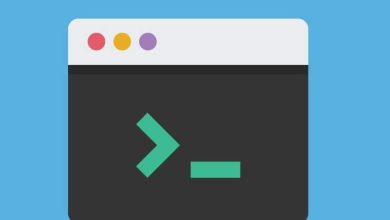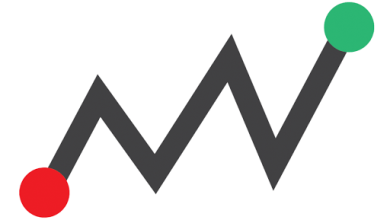نحوه ایجاد ریدایرکت در Plesk

از آموزش زیر برای ایجاد یک ریدایرکت در پلسک برای ویندوز اشتراکی یا هاستینگ اختصاصی استفاده نمایید.
هشدار! قبل از انجام هر یک از مراحل زیر توصیه می شود که یک نسخه پشتیبان از حساب خود ایجاد کنید. متاسفانه، هنگامی که شما در پلسک forwarding را انتخاب می کنید، تمام تنظیمات و محتوا از سرور حذف می شود. بدون نسخه پشتیبان، هیچ راهی برای بازگرداندن چیزی که حذف شده وجود نخواهد داشت.
یک Domain Forwarder ایجاد کنید
برای ایجاد یک Domain Forwarder :
- اگر شما چندین پکیج میزبانی مشترک دارید و همچنین به چندین فضای میزبانی وب دسترسی دارید ، فضای وب مورد نیاز را در منوی اشتراک در بالای صفحه انتخاب کنید.
- حال بر روی تب Websites and Domains کلیک کنید.
- حال بر روی Add New Domain کلیک کنید.
- موارد زیر را مشخص کنید:
- در کادر Domain name ، نام دامنه ای را که با ارائه دهنده سرویس یا یک شرکت ثبت نام دامنه ثبت کرده اید تایپ کنید.
- در زیر بخش DNS Server Configuration ، گزینه Keep master DNS zone on this server را انتخاب کنید.
- در زیر بخش Hosting type ، گزینه Forwarding را انتخاب نمایید.
- در کادر Destination Address ، آدرس اینترنتی را که میخواهید بازدیدکنندگان را هدایت کنید، تایپ کنید.
- در زیر بخش Forwarding Type ، نوع انتقالی را که ترجیح میدهید انتخاب کنید.با Standard Forwarding ، یک کاربر به سایت هدایت می شود و آدرس سایت واقعی در مرورگر کاربر نشان داده می شود، بنابراین کاربر همیشه می داند که او به یک آدرس دیگر هدایت می شود. با Frame Forwarding ، یک کاربر به سایت هدایت می شود بدون این که بداند سایت در یک مکان دیگر واقع شده است.
- در آخر بر روی OK کلیک کنید.
ایجاد یک Domain Forwarder با یک دامنه موجود
برای پیکربندی یک دامنه موجود و تبدیل آن به یک Domain Forwarder :
- بر روی تب Websites and Domains کلیک کنید.
- در کنار دامنه مورد نظر بر روی Hosting Settings کلیک کنید.
- در کنار بخش Hosting Type بر روی [Change] کلیک کنید.
- موارد زیر را مشخص کنید:
- در زیر بخش Hosting type ، گزینه Forwarding را انتخاب نمایید.
- در کادر Destination Address ، آدرس اینترنتی را که میخواهید بازدیدکنندگان را هدایت کنید، تایپ کنید.
- در زیر بخش Forwarding Type ، نوع انتقالی را که ترجیح میدهید انتخاب کنید.با Standard Forwarding ، یک کاربر به سایت هدایت می شود و آدرس سایت واقعی در مرورگر کاربر نشان داده می شود، بنابراین کاربر همیشه می داند که او به یک آدرس دیگر هدایت می شود. با Frame Forwarding ، یک کاربر به سایت هدایت می شود بدون این که بداند سایت در یک مکان دیگر واقع شده است.
- در آخر بر روی OK کلیک کنید.
ایجاد 301 Redirect از طریق یک فایل Web.config
چند گزینه برای تنظیم یک تغییر مسیر 301 از طریق یک فایل web.config وجود دارد. فایل web.config معمولا در پوشه ریشه سند وب سایت شما قرار دارد. این فایل را می توانید درصورتی که از قبل وجود ندارد ایجاد کنید. یک فایل web.config اولیه حاوی پیکربندی زیر است:
<?xml version="1.0" encoding="utf-8" ?>
<configuration>
<system.web>
</system.web>
<system.webServer>
</system.webServer>
</configuration>نکته: فرمت نامناسب فایل web.config می تواند یک خطای 500 سرور داخلی ایجاد کند. یک نسخه پشتیبان از فایل باید قبل از ویرایش ایجاد شود.
ورودی زیر می تواند به فایل web.config شما اضافه شود تا کل سایت یا دایرکتوری را به مکان جدید هدایت کند. به عنوان مثال، اگر شما می خواهید http://example.com/olddir به وب سایت http://domain.com هدایت شود، یک فایل web.config را در پوشه /olddir باز کنید یا آن را ایجاد کنید و خط زیر را در بخش
<system.webServer> اضافه کنید :
<httpRedirect enabled="true" destination="http://domain.com/" httpResponseStatus="Permanent" />مثال زیر برای هدایت یک صفحه به مکان جدید طراحی شده است. به عنوان مثال، صفحات مهم سایت شما دارای پسوند .html هستند و شما می خواهید که محل جدید به عنوان دایرکتوری خاص خود باشد، مانند http://example.com/contact.html به http://example.com/contact تغییر خواهد کرد:
<configuration>
<location path="contact.html">
<system.webServer>
<httpRedirect enabled="true" destination="http://example.com/contact" httpResponseStatus="Permanent" />
</system.webServer>
</location>
<location path="about.html">
<system.webServer>
<httpRedirect enabled="true" destination="http://example.com/about" httpResponseStatus="Permanent" />
</system.webServer>
</location>
</configuration>